win10開始屏幕設置教程來咯~下文將為大家演示win10使用開始屏幕的步驟,還是有很多朋友喜歡使用開始屏幕的,那麼該如何調出來呢?請參考下文步驟吧。
一、在Win10桌面底部任務的空白處,點擊鼠標右鍵,在彈出的選項中,選擇【屬性】。
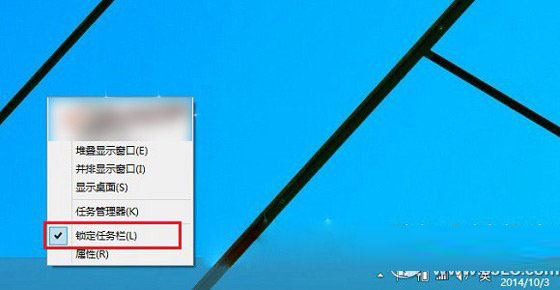
二、然後會彈出任務欄和開始菜單設置屬性,在這裡我們先切換到【開始菜單】選項卡,然後將【使用“開始”菜單而非“開始”屏幕】前面的【√】去掉,之後再點擊底部的【確定】。
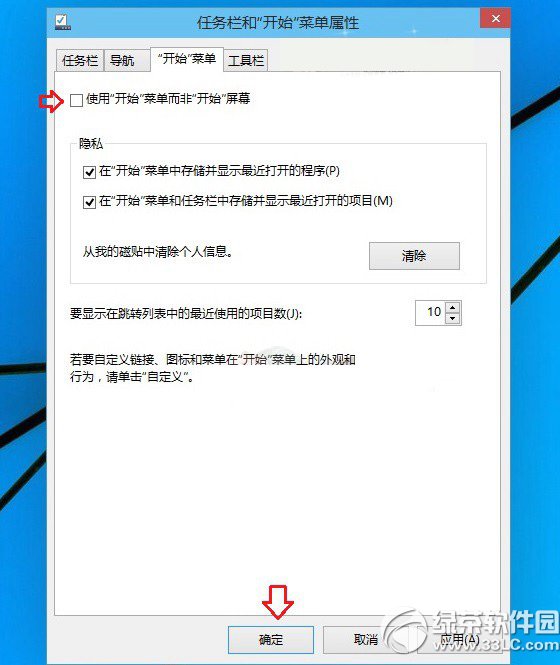
三、接下來會彈出一個“更改開始屏幕設置”對話框,我們點擊【注銷並更改設置】。
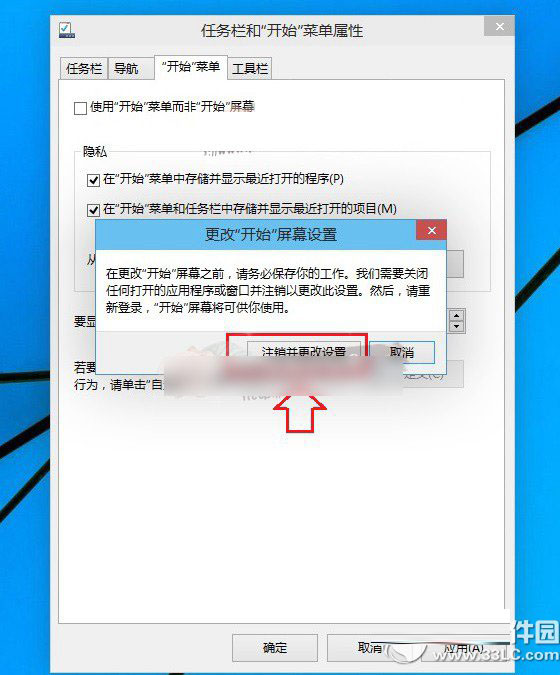
四、最後電腦會自動注銷,然後重新進入登陸界面,我們輸入密碼,重新進入Win10桌面,接下來進入開始屏幕方法就和Win8一樣,只要點擊桌面最左下角的Windows圖標或者直接按鍵盤上的【Windows鍵】,即可切換到Win10開始屏幕。
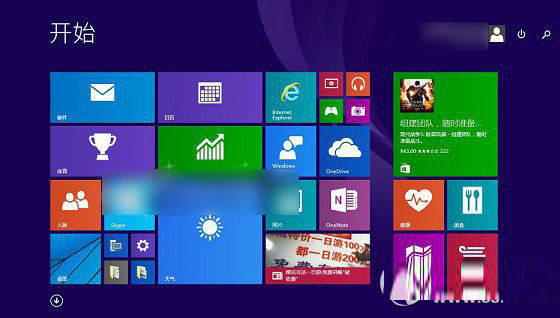
如果又需要切換到開始菜單的話,我們只要進入以上第二步,將【使用“開始”菜單而非“開始”屏幕】前面的【√】重新打上,並點擊底部確定,重新注銷電腦即可恢復Win10開始菜單了。
小編推薦閱讀:
win10安裝密鑰 win10預覽版安裝密鑰